Pregunta
Problema: ¿Cómo eliminar aplicaciones de Mis bibliotecas en la Tienda Windows?
Hola, he notado muchas aplicaciones que ya no uso en "Mi biblioteca" de Microsoft Store. Estaba buscando una manera de eliminarlos, pero no hay un botón Desinstalar/Eliminar obvio allí. ¿Por qué es este el caso? ¿Hay alguna manera de deshacerse de estas aplicaciones?
Respuesta resuelta
Windows Store, también conocida como Microsoft Store, es una aplicación integrada que se puede encontrar en cualquier sistema operativo Windows. Inicialmente, los usuarios tenían que comprar software en línea o descargar software gratuito de sitios web de terceros, lo que aumentaba el riesgo de posibles infecciones. Con el lanzamiento de la Tienda Windows, los usuarios pudieron instalar aplicaciones fácilmente al usarla, lo que eliminó casi por completo el riesgo de infecciones de malware.
Dicho esto, el componente no está exento de deficiencias, ya que los usuarios informaron errores como 0x8004E103, 0x80131500, y 0x80246008 al usar la aplicación. Del mismo modo, algunas personas cuestionaban los principios de funcionamiento de la Tienda, y una de las preguntas más frecuentes a lo largo de los años fue: "¿Por qué no puedo eliminar aplicaciones de Mi biblioteca en la Tienda de Microsoft?"
De hecho, parece que debería ser una solución obvia: instala la aplicación a través de la tienda y, si desea deshacerse de ella, presiona el botón "Desinstalar". El problema es que Microsoft Store no tiene dicha función incluida, y los usuarios están desconcertados hasta el día de hoy en cuanto a por qué este es el caso. Esta pregunta se ha hecho desde al menos 2016,[1] y la gente todavía no está segura de por qué Microsoft no incluyó una función tan simple.

Muchos se quejaron de que tienen aplicaciones de hace mucho tiempo (en algunos casos, hace una década) que ya no necesitan ni usan, y simplemente están ocupando espacio mientras se instalan en el sistema. Si bien no hay forma de eliminar aplicaciones de Mis bibliotecas en la Tienda Windows, hay muchas formas de evitarlo.
Antes de continuar con las soluciones a continuación, tómese su tiempo para escanear su sistema con RestauranteLavadora Mac X9 software de reparación, que puede verificar la integridad de los archivos de su sistema y eliminar cualquier malware[2] o inconsistencias que pueden venir con la corrupción de archivos. También puede ayudar a las personas a reparar el daño del malware y remediar la computadora, deteniéndola de BSOD[3] fallas, varios errores y otros problemas comunes de Windows.
Solución 1. Usar aplicaciones y funciones
Para desinstalar estos archivos, debe comprar una versión con licencia de Restaurante Lavadora Mac X9 desinstalar software.
Desinstalar las aplicaciones de Microsoft Store es fácil, todo lo que tiene que hacer es tomar una ruta alternativa y buscar la función de desinstalación fuera de la tienda. La forma más fácil de hacerlo es mediante el uso de aplicaciones y características.
- Haga clic derecho en Comenzar y recoger Aplicaciones y funciones
- Aquí encontrará la lista de todas las aplicaciones instaladas.
- Desplácese hacia abajo hasta la aplicación de la que desea deshacerse, por ejemplo, Spotify
- Hacer clic Desinstalar > Desinstalar
- Siga las instrucciones en pantalla para eliminar la aplicación por completo.
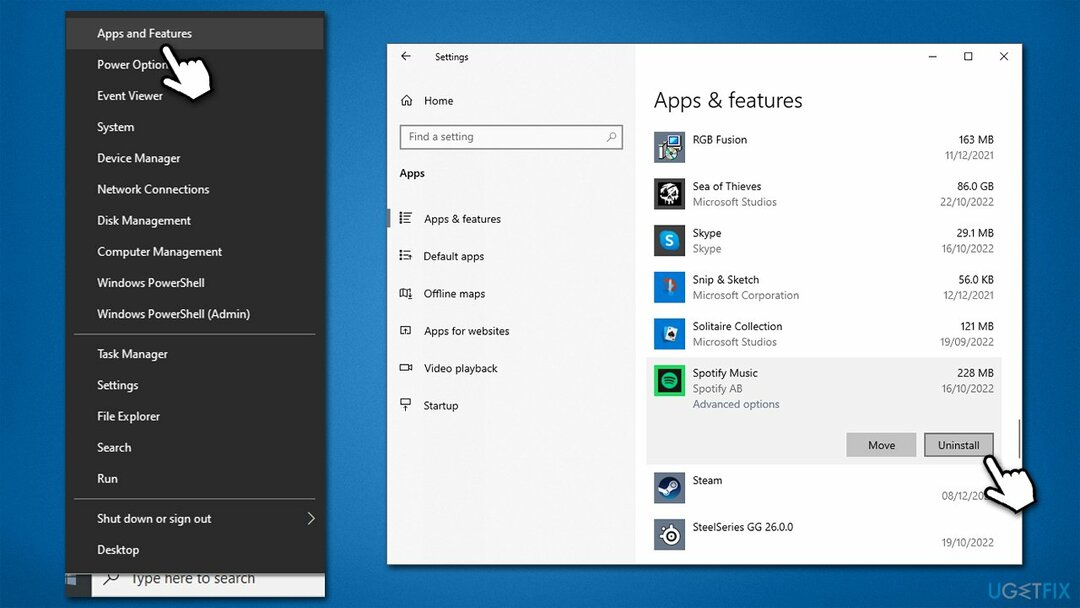
Solución 2. Desinstalar a través de la función de búsqueda
Para desinstalar estos archivos, debe comprar una versión con licencia de Restaurante Lavadora Mac X9 desinstalar software.
Una forma alternativa y más rápida de desinstalar aplicaciones es usar la función de búsqueda de Windows.
- En la barra de búsqueda de Windows, escriba el nombre de la aplicación que desea eliminar, por ejemplo, Spotify
- Haga clic derecho en la aplicación y seleccione Desinstalar, y luego confirme con Desinstalar
- Continúe con las instrucciones en pantalla para eliminar la aplicación no deseada.

Solución 3. Use la opción "Mostrar solo productos instalados"
Para desinstalar estos archivos, debe comprar una versión con licencia de Restaurante Lavadora Mac X9 desinstalar software.
Si le molesta que las aplicaciones que no usa aparezcan en Mi biblioteca en Microsoft Store, puede usar la opción "Mostrar solo productos instalados" para ocultarlas.
- Abierto Tienda de Microsoft
- Ir a Mi biblioteca
- En el lado derecho de la ventana, debería ver Ordenar y filtrar Menú desplegable
- Selecciona el Mostrar solo productos instalados opción
- No verá aplicaciones que no estén instaladas.
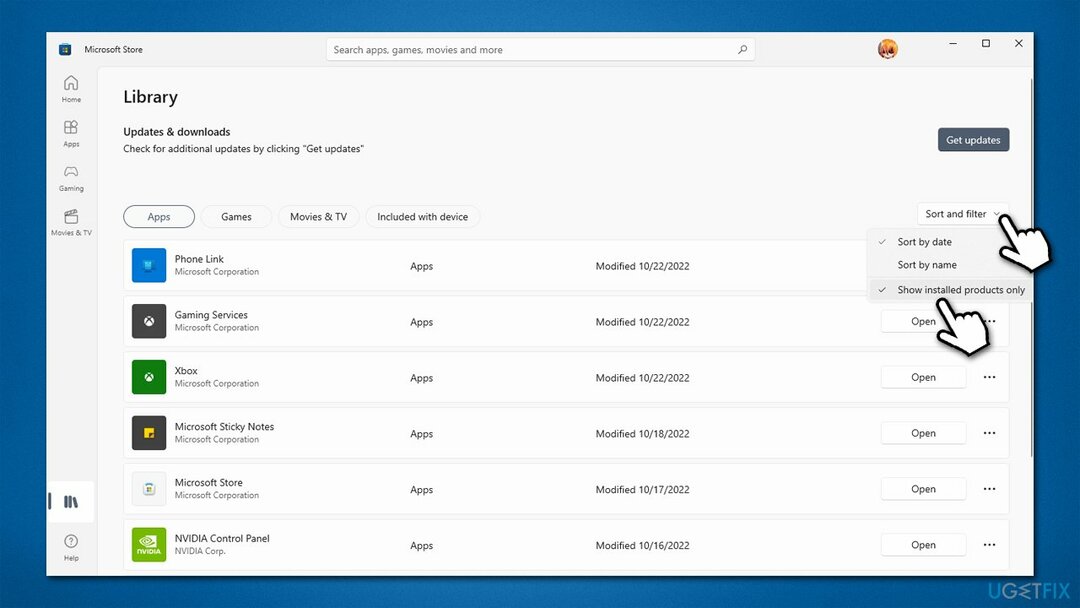
Solución 4. Usar PowerShell
Para desinstalar estos archivos, debe comprar una versión con licencia de Restaurante Lavadora Mac X9 desinstalar software.
Hay algunas aplicaciones preinstaladas que es posible que no pueda desinstalar a través de una interfaz de usuario normal, por ejemplo, Servicios de juegos o Personas. En este caso, puede usar PowerShell elevado para eliminar las aplicaciones que no desea/necesita, aunque tenga en cuenta que eliminar las aplicaciones integradas puede comprometer su experiencia de usuario, así que proceda con precaución.
- Haga clic derecho en Comenzar y recoger PowerShell (Administrador) o escribe Potencia Shell en la búsqueda de Windows, haga clic derecho y seleccione Ejecutar como administrador
- Cuando el Control de cuentas del usuario aparece la ventana, haga clic Sí
- El siguiente comando se puede usar para (casi) todas las aplicaciones para eliminarlo, con la excepción de MS Edge y algunos otros
- Copie y pegue el siguiente comando, presionando Ingresar después y reemplazando el nombre de la aplicación que desea eliminar:
Get-AppxPackage *personas* | Quitar AppxPackage
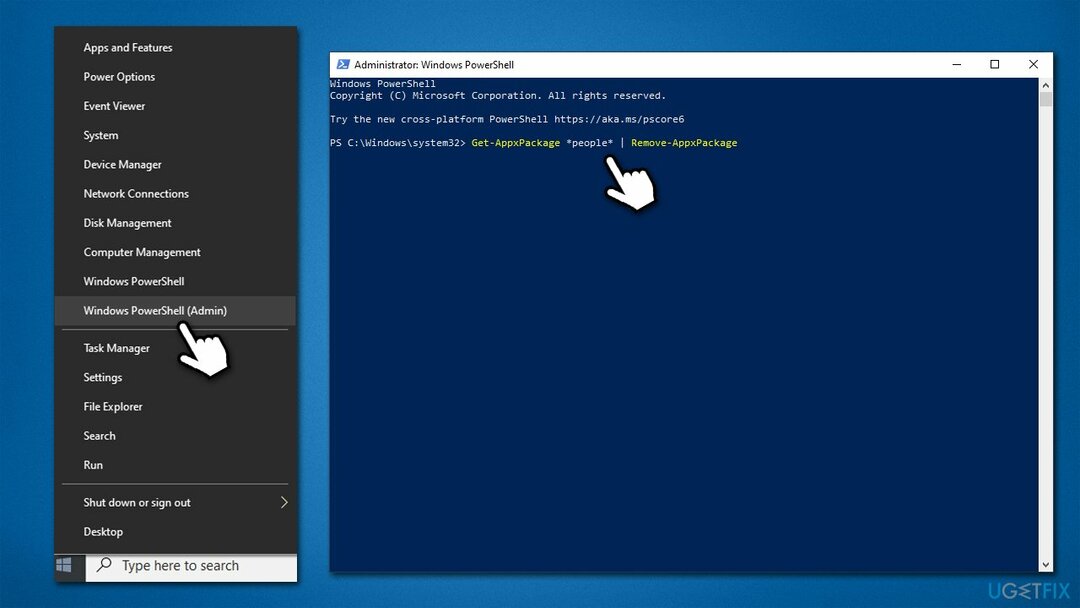
Si a ti te gustaría restablecer todas las aplicaciones integradas, utilice el siguiente comando:
Get-AppxPackage -Todos los usuarios| Foreach {Add-AppxPackage -DisableDevelopmentMode -Register “$($_.InstallLocation)\AppXManifest.xml”}
Deshazte de los programas con un solo clic
Puede desinstalar este programa con la ayuda de la guía paso a paso presentada por los expertos de ugetfix.com. Para ahorrarle tiempo, también hemos seleccionado herramientas que le ayudarán a realizar esta tarea de forma automática. Si tiene prisa o si cree que no tiene la experiencia suficiente para desinstalar el programa por su cuenta, no dude en utilizar estas soluciones:
Oferta
¡hazlo ahora!
Descargarsoftware de eliminaciónFelicidad
Garantizar
¡hazlo ahora!
Descargarsoftware de eliminaciónFelicidad
Garantizar
Si no pudo desinstalar el programa usando Restoro, infórmele a nuestro equipo de soporte acerca de sus problemas. Asegúrese de proporcionar tantos detalles como sea posible. Por favor, háganos saber todos los detalles que cree que deberíamos saber sobre su problema.
Este proceso de reparación patentado utiliza una base de datos de 25 millones de componentes que pueden reemplazar cualquier archivo dañado o perdido en la computadora del usuario.
Para reparar el sistema dañado, debe comprar la versión con licencia de Restaurante herramienta de eliminación de malware.Para reparar el sistema dañado, debe comprar la versión con licencia de Lavadora Mac X9 herramienta de eliminación de malware.
Una VPN es crucial cuando se trata de privacidad del usuario. Los rastreadores en línea, como las cookies, no solo pueden ser utilizados por plataformas de redes sociales y otros sitios web, sino también por su proveedor de servicios de Internet y el gobierno. Incluso si aplica la configuración más segura a través de su navegador web, aún puede ser rastreado a través de aplicaciones que están conectadas a Internet. Además, los navegadores centrados en la privacidad como Tor no son una opción óptima debido a la disminución de las velocidades de conexión. La mejor solución para su máxima privacidad es Acceso privado a Internet – ser anónimo y seguro en línea.
El software de recuperación de datos es una de las opciones que podría ayudarte recupera tus archivos. Una vez que elimina un archivo, no se desvanece en el aire: permanece en su sistema siempre que no se escriban nuevos datos encima. Recuperación de datos profesional es un software de recuperación que busca copias de trabajo de archivos eliminados dentro de su disco duro. Al usar la herramienta, puede evitar la pérdida de documentos valiosos, trabajos escolares, fotografías personales y otros archivos cruciales.